戴尔win10秋叶系统重装到U盘详细教程
戴尔windows10系统重装越来越受到网友推崇了,时下主流的趋势是用U盘装戴尔windows10系统,携带方便,安全性高,安装的windows10系统还非常纯净,碰到系统问题需要戴尔windows10系统重装的童鞋们。跟着windows7之家小编下面的U盘装戴尔windows10系统的操作步骤一起动起来。
windows10中文版下载安装到戴尔电脑过程:
一、启动U盘制作
用一台能正常使用的电脑上网下载并安装启动U盘制作软件(有许多软件),本教程用“U极速”演示。
点击“U极速”启动U盘制作软件,等待界面上显示出"请插入需要制作启动盘的U盘"提示时插入准备好的U盘,然后对界面做如下图的选中:
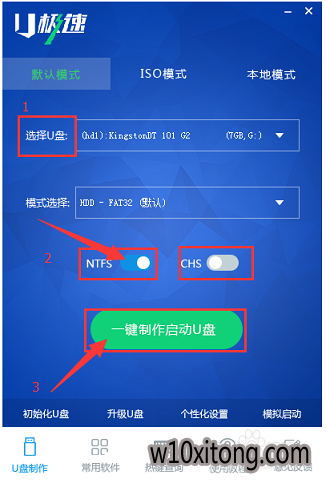
两分钟左右,界面显示“U盘启动盘制作完成”,单击“确定”便可。
打开软件右下角的"启动模拟器"进行U盘启动盘的启动测试操作,出现现如图所示界面说明U极速启动盘制作成功,测试完毕后按住"Ctrl+Alt"组合键便可关闭窗口:
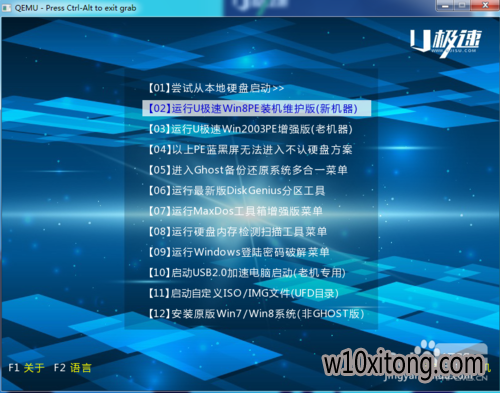
上网下载windows10系统Ghost镜像文件,下载好以后复制到U极速U盘启动盘中只,完整的U盘启动盘制作完成!
二、戴尔电脑重装win10系统
把制作好的启动U盘插入要重装系统的电脑,开机或者重启,等待屏幕出现戴尔的LOGO标志时,按下启动项快捷键“F12”(台式按“ESC”),进入启动项选中菜单,用方向键选中以“USB”开头的选项,然后按回车键(从U极速U盘启动),如图:

进入U极速主菜单后,选中“【02】运行U极速windows10PE装机维护版(新机器)”,如图所示:

进入PE系统桌面后,会自行跳出PE系统自带的系统安装工具"U极速一键还原系统",装机工具会自动加载windows系统镜像的安装文件,大家只要选中安装系统的磁盘分区C盘,接着打开"确定"按键,如图所示:
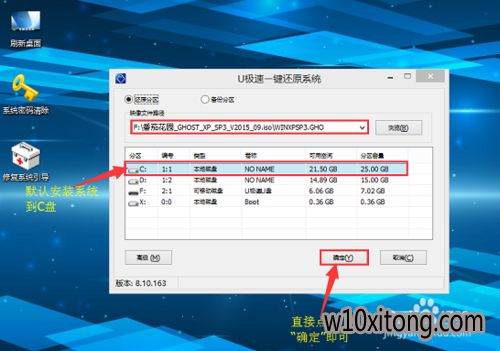
在接下来依次出现的两个窗口中,分别选中”确定“和”是“。
完成上述操作后,电脑会自动重启,电脑重启时马上把U盘从电脑USB接口拔出(否则会安装失败)。后续的系统安装会自动进行,直至完成后续设置就能进入windows7系统,如图所示:

以上就是戴尔windows10系统重装到U盘详细教程的内容了,当你看到这个画面的时候,说明U盘装戴尔windows10系统就快完成全部安装过程了,大家只需要等待,后续的工作就是只要检测驱动是不安装好了,就可正常使用。希望U盘装戴尔windows10系统教程能祝你一臂之力。
W10 64位系统排行
- 深度技术Ghost Win10 (64位) 好用专业版 2021v01(绝对激活)
- 番茄花园Ghost Win10 x64位 办公装机版2018v04(完美激活)
- 番茄花园Ghost Win10 x64位 精选专业版 v2019.06月(完美激活)
- 新萝卜家园Ghost Win10 64位 万能专业版 v202104(完美激活)
- 系统之家Ghost_W10_64位_极速装机版_2016.07
- 深度技术Ghost Win10 X64位 通用专业版 V2019.02月(免激活)
- 电脑公司Win10 64位 办公装机版 2020.08
- 雨林木风Ghost Win10 x64 王牌装机版v2017年12月(无需激活)
- 番茄花园Ghost W10 X64 稳定增强版 V2016.04
- 番茄花园 Ghost W10 X64 装机版 2016.06(免激活)
- 系统之家Ghost Win10 64位 电脑城专业版 v2020年05月(无需激活)
- 雨林木风Ghost W10 64位 企业版 2016.07(免激活)
- 雨林木风Windows10 老机装机版64位 2020.06
- 番茄花园Ghost Win10 (X64) 专用装机版v2016.10(免激活)
- 新萝卜家园Ghost Win10 x64位 家庭专业版 V2020.09月(自动激活)
- 番茄花园Ghost Win10 64位 万能装机版 2020.12
W10系统教程排行
- 电脑公司Win10系统下DHCP Client服务无法开启的处理方法
- 深度技术win8.1系统电脑淘宝买东西时提示安全插件Aliedit.dll丢
- 萝卜菜专业版Win10系统与迅雷看看不兼容怎么办
- slmgr.vbs -dlv命令无法查看Win10 64位纯净版系统的激活状态怎么
- 雨林木风、番茄家园Win10系统如何打开电脑自带的视频软件?
- win1032位旗舰版系统开机0xc0000428错误的解决方法
- 黑鲨纯净版windows7旗舰版的输入法状态条不见了如何来找回呢
- W10系统退出游戏缓慢然后出现遇到问题需要关闭的解决方法
- 如何分析解决大地Win10系统电脑显示器有嗡鸣声的故障
- 深度技术W10系统如何通过组策略禁止任意指定软件运行安装
- win8.1系统下硬盘分区 新萝卜家园WIN8.1系统下硬盘分区的步骤
- Win10 32位纯净版系统彻底关闭脱机文件服务的办法
- Windows RT消亡对Win10系统意味着什么?
- 360Win10系统怎么重新打开飞行模式下被关闭的WiFi?
- 无极Win7专业版频繁出现critical_structure_corruption蓝屏的修
- win10装机版系统如何实现按下电源按钮直接关机?
- 1新萝卜家园Ghost Win10 x64 稳定装机版V2017.12月(激活版)
- 2系统之家Win10 娱乐装机版 2019.11(64位)
- 3番茄花园Win10 专业装机版 2020.08(64位)
- 4深度技术Ghost Win10 x64 稳定专业版 V2019年07月(永久激活)
- 5番茄花园Ghost Win10 64位 电脑城装机版v201808(无需激活)
- 6技术员联盟Ghost Win10 x64位 游戏体验版V201804(免激活)
- 7雨林木风Ghost Win10 64位 极速装机版2017v06(自动激活)
- 8电脑公司Win10 64位 办公装机版 2019.10
- 9电脑公司 Ghost W10 64位 2015年12月 特别版
- 10电脑公司 Ghost W10 x64 装机旗舰版 V2015.02
